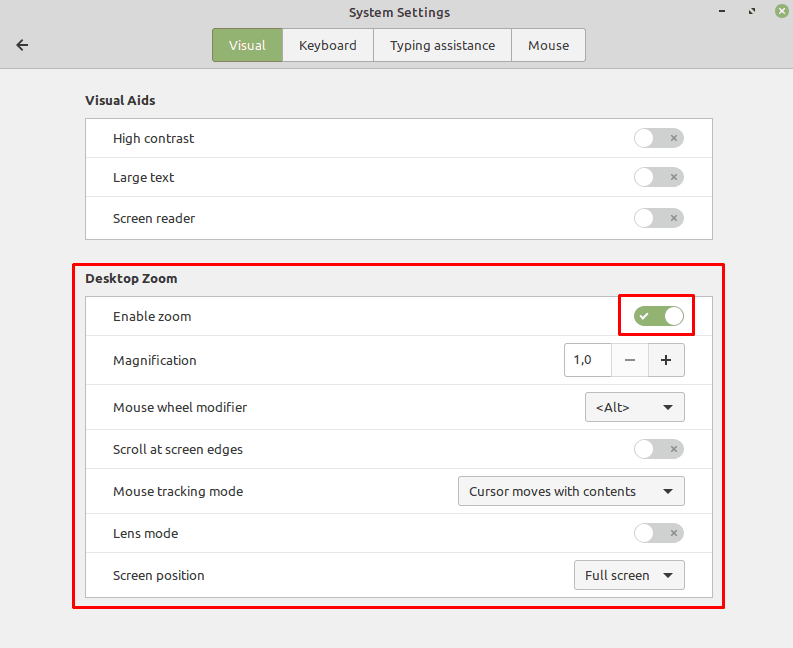Hvis du er svagtseende, vil en nøglefunktion i ethvert operativsystem være de visuelle tilgængelighedsfunktioner, det tilbyder. Linux Mint har en række tilgængelighedsfunktioner, der er designet, så det kan være tilgængeligt for personer med synshandicap.
For at få adgang til de visuelle tilgængelighedsfunktioner skal du trykke på Super-tasten, derefter skrive "Tilgængelighed" og trykke på enter.
Tip: "Super"-nøglen er det navn, som mange Linux-distributioner bruger til at henvise til Windows-nøglen eller Apple-tasten "Command", mens man undgår enhver risiko for varemærkeproblemer.
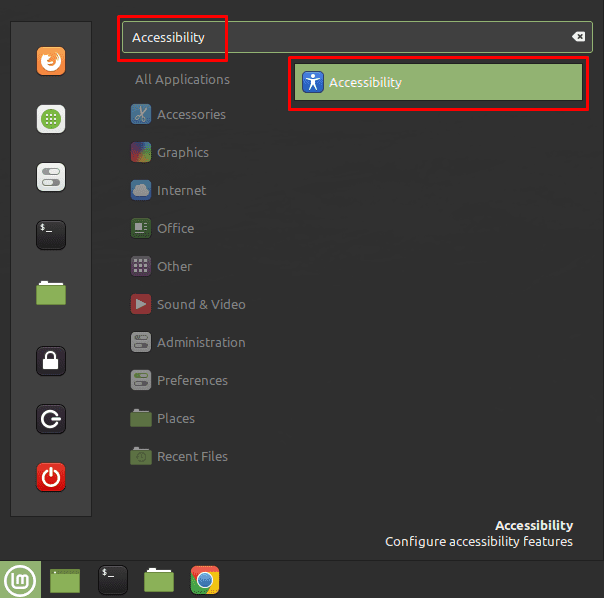
"Høj kontrast" giver dig mulighed for at skifte mellem standardvisningstilstanden og en tilstand med større elementer og mere tydelige og kontrasterende farveændringer. Denne effekt gælder hele systemet, selv i apps, der generelt ikke er påvirket af temaindstillinger. Indstillingen "Stor tekst" anvender en tekstskalering, der påvirker apps, der normalt ikke respekterer temaændringer. "Skærmlæseren" aktiverer en tekst-til-tale-skærmlæser.
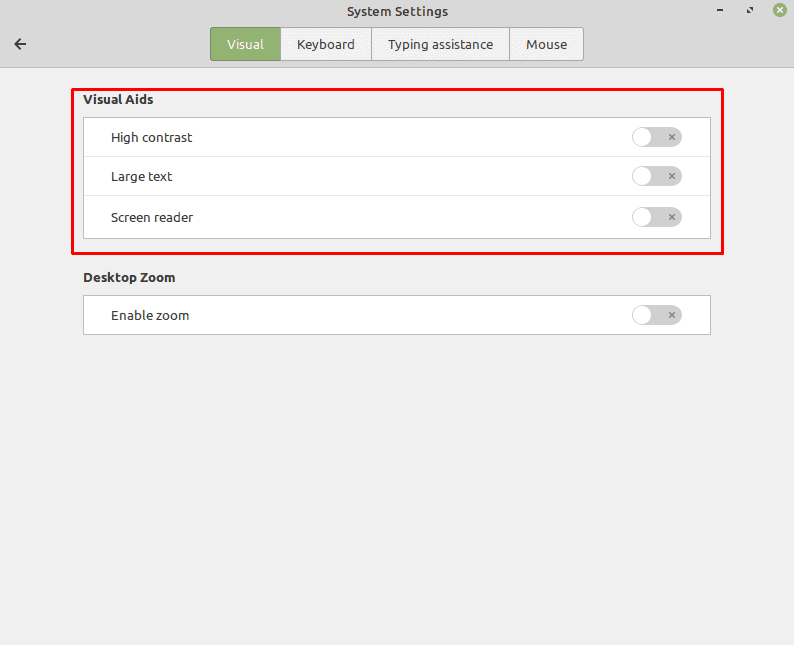
"Aktiver zoom" aktiverer en skærmforstørrelsesfunktion, som tilbyder et par flere indstillinger. Som standard starter skærmforstørrelsesglasset med en forstørrelse på "1", som ikke gør noget, eller den tidligere anvendte indstilling. "Mouse wheel modifier" giver dig mulighed for at konfigurere en tast, du kan trykke på for derefter at justere zoomniveauet med rullehjulet. "Rul ved skærmens kanter" ruller automatisk vinduet, hvis du skubber din mus til kanten af skærmen.
"Mouse tracking mode" giver dig mulighed for at vælge, hvordan musen bevæger sig med skærmen. "Lens mode" giver dig mulighed for at have en lille del af skærmen zoomet ind, centreret på musemarkøren. "Skærmposition" eller "Lens form", hvis objektivtilstand er aktiveret, giver dig mulighed for at konfigurere størrelsen og formen af det zoomede område.